如果 SSM 项目是基于 Maven 构建的,则需要配置 maven 环境,否则跳过这一步
步骤一:配置 Maven
第一步:用 IDEA 打开项目,准备配置 maven 环境 ,当然如果本地没有提前配置好 maven,就用 IDEA 默认的配置即可
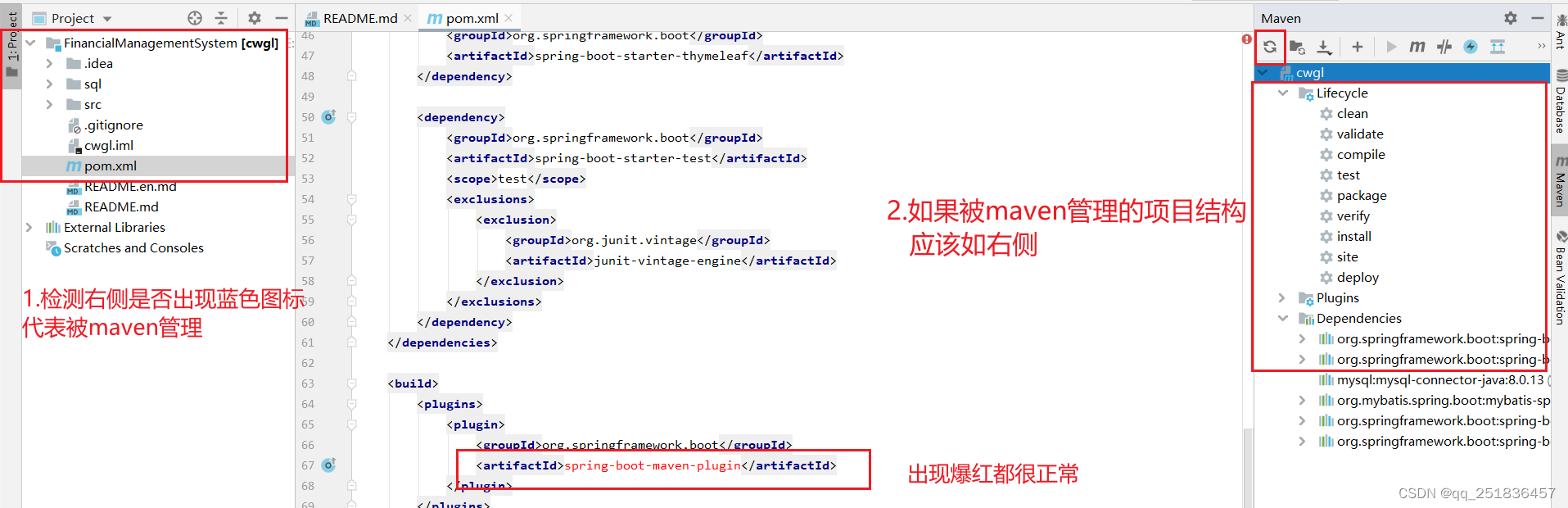
配置 maven 步骤
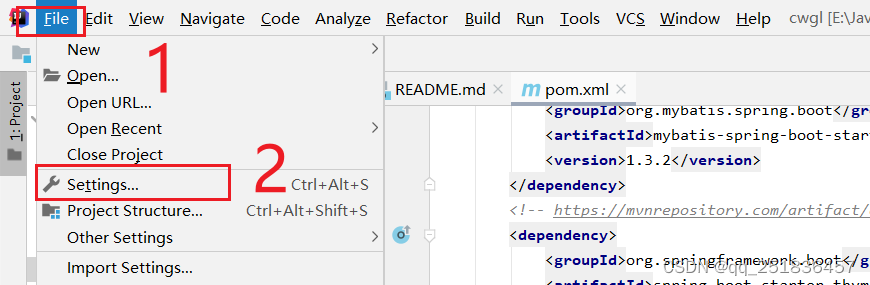
情况 1:如果本地没有配置过 maven,可以保持如下默认配置 (未配置直接忽略情况 2)
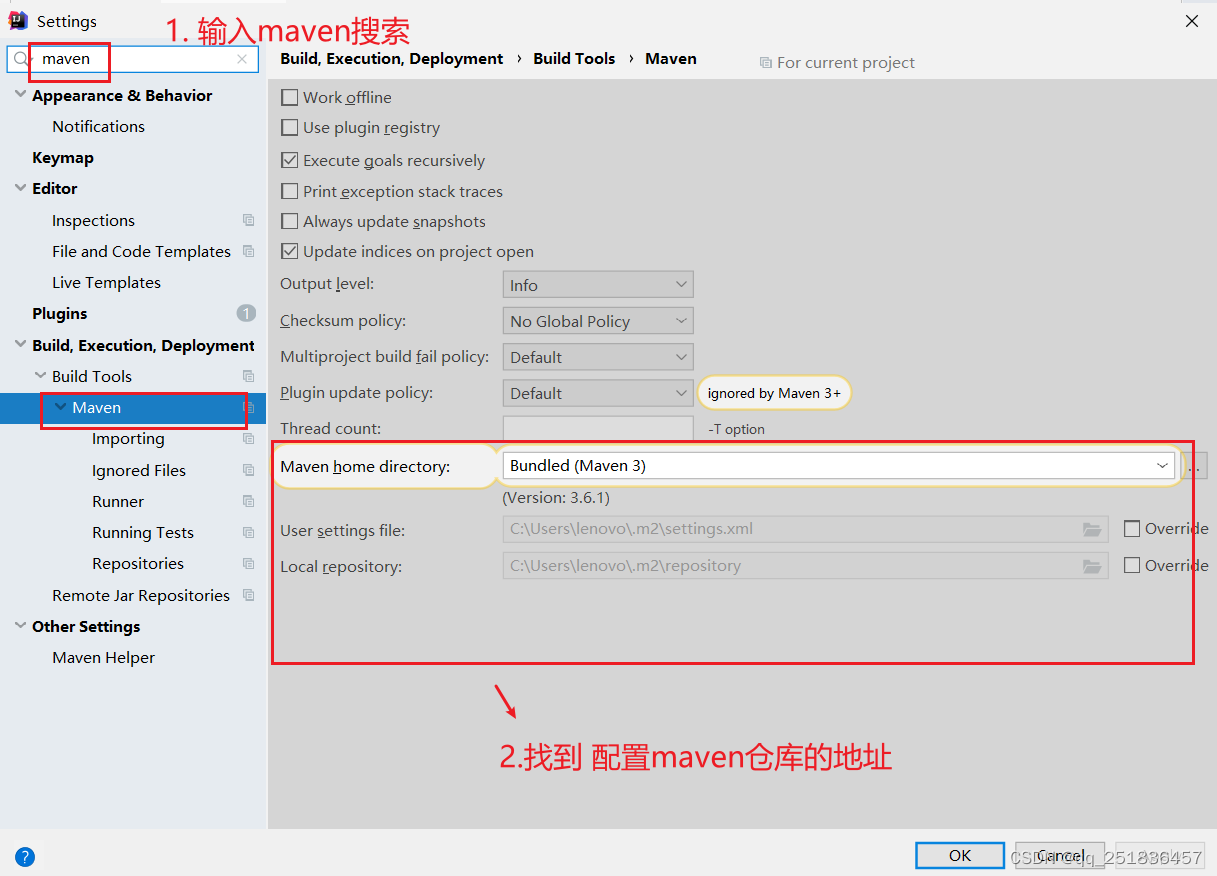
情况 2:如果本地配置过 maven 仓库地址,要在上处红框修改为自己本地的 maven 地址
如我配置过 maven 仓库
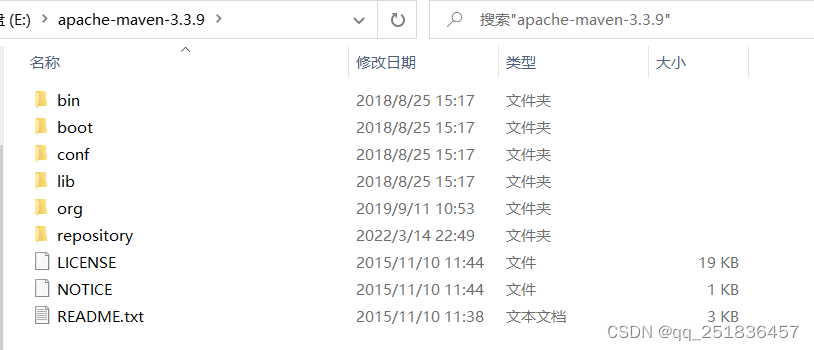

本地配置过 maven 仓库:如下三个地方配置参考案例,一个是目录,一个是 xml 文件,一个是 jar 包地址

因为我本地有 maven 环境,所以此处配置修改与我本地适配
步骤二:配置 JDK 环境
如果代码爆红,记得检查是否配置了 Java 运行环境
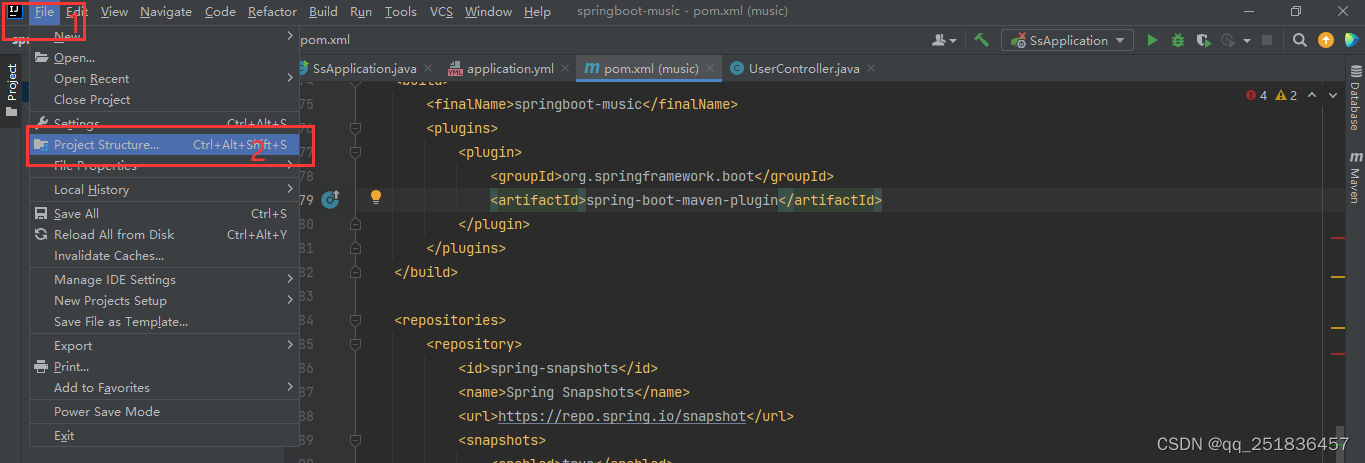
配置自己电脑的 jdk 环境,然后点击 apply
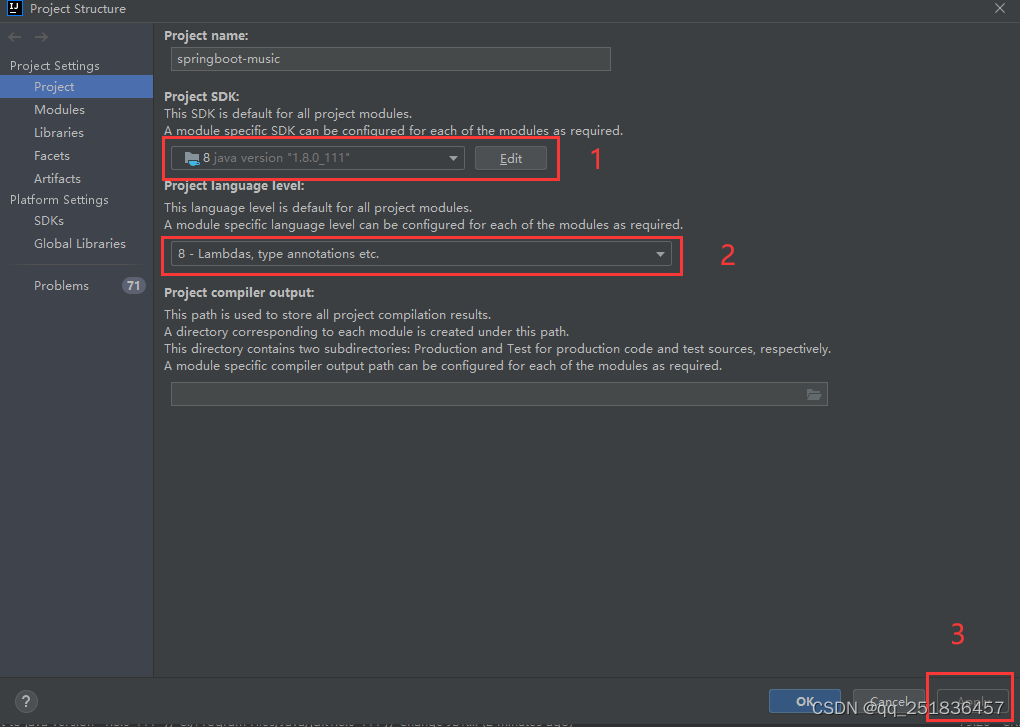
上述配置执行完成后多次点击下图右侧刷新按钮
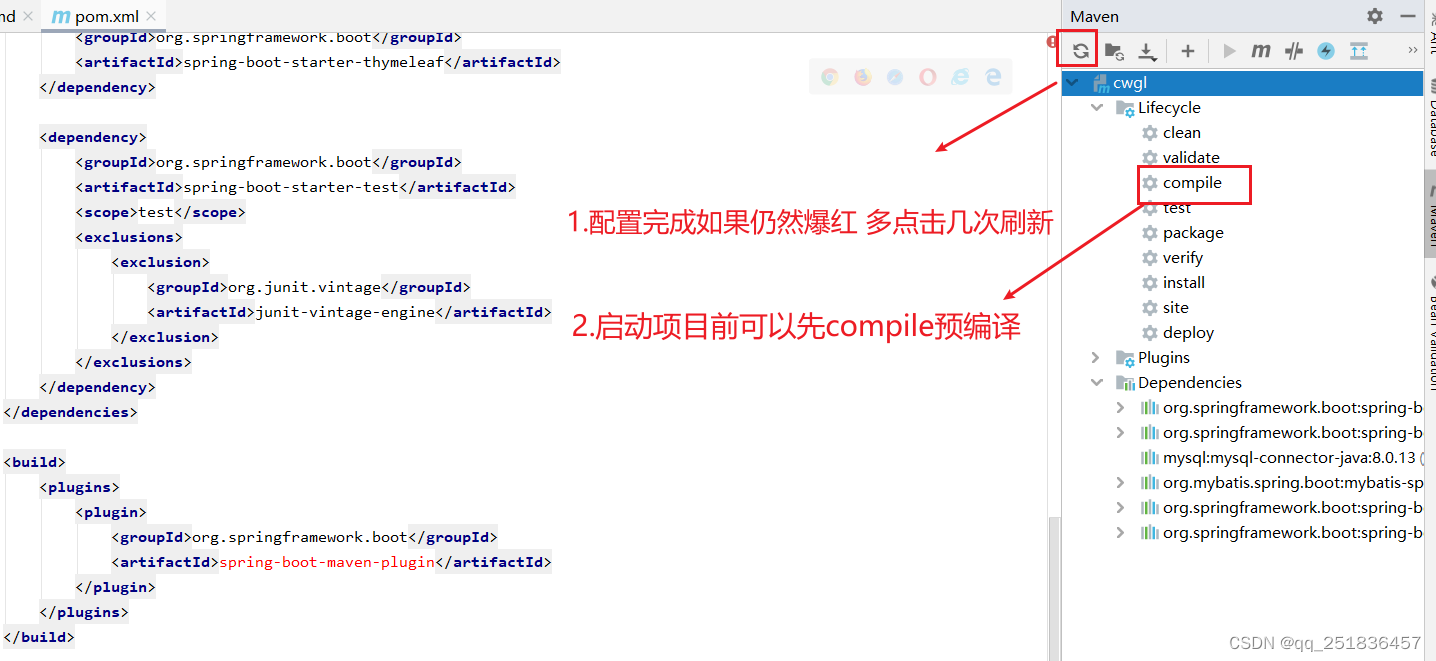
如果爆红,多次点击刷新符号,也可以执行预编译,执行完后依赖正常都会下载到本地
步骤三:检查数据库的配置
【配置文件】SpringBoot 项目找到 application 文件

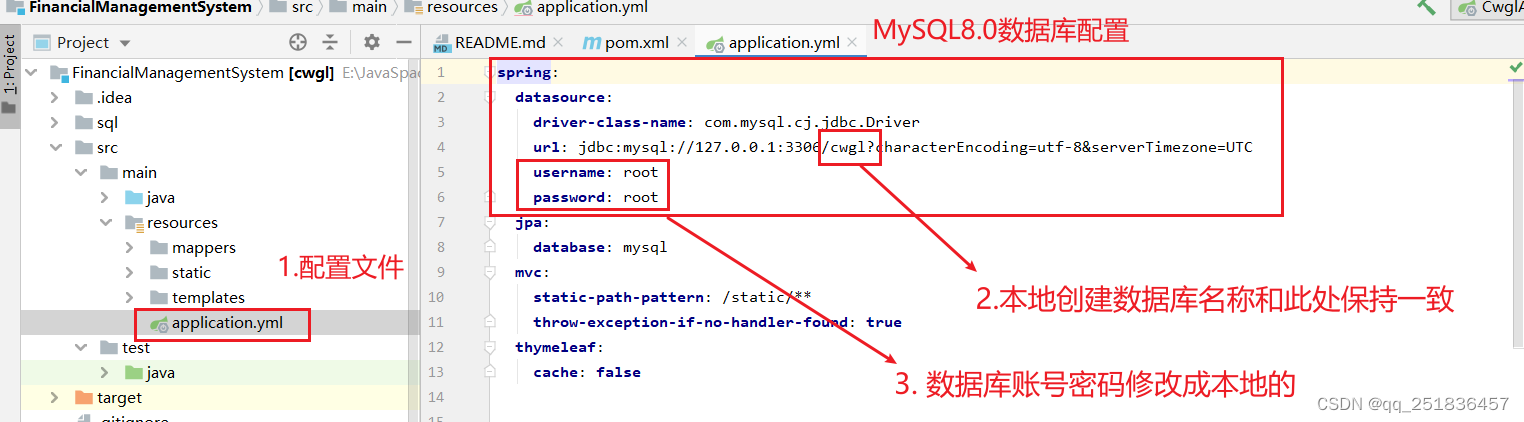
检查数据库名称,数据库账号,数据库密码是否和本地的 MySQL 以及 MySQL 库一致
初始化数据
使用数据库连接工具先连接 MySQL,连接后,右键新建数据库(我使用的是 Navicat)

名称务必保持和自己配置文件中的名称一致
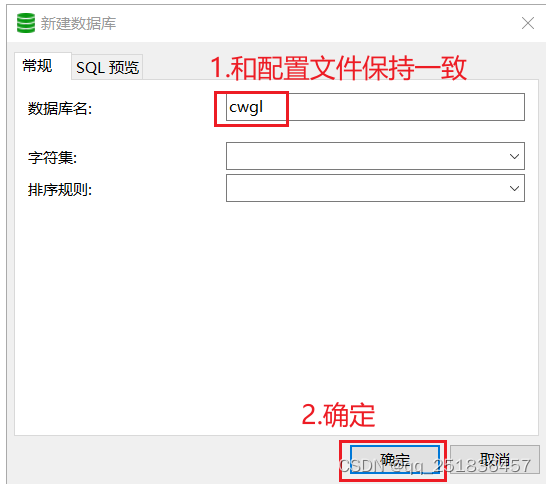
将我们的 sql 文件复制到新建的查询里面,点击运行即可

步骤四:配置项目结构,生产 War 包

查看Artifacts下面是否有 war 包,如果有则跳过这一步直接进行步骤五,这是因为以前运行项目时生成的 war 包没有删除。

步骤五:配置 Tomcat,运行项目
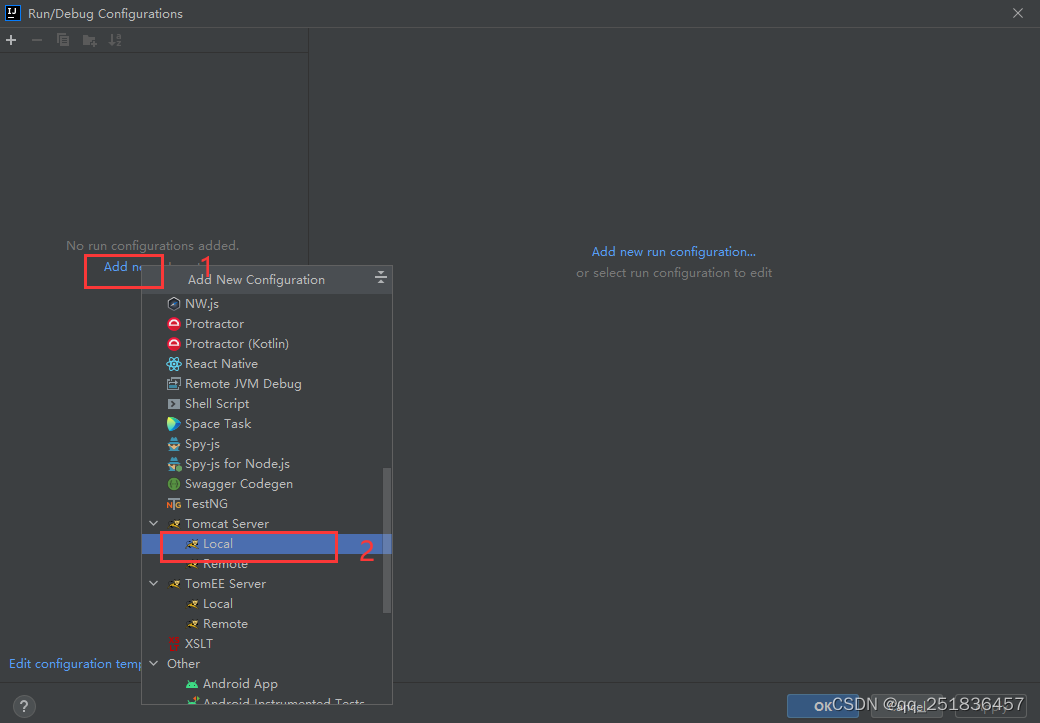
选择本地下载好的 Tomcat8
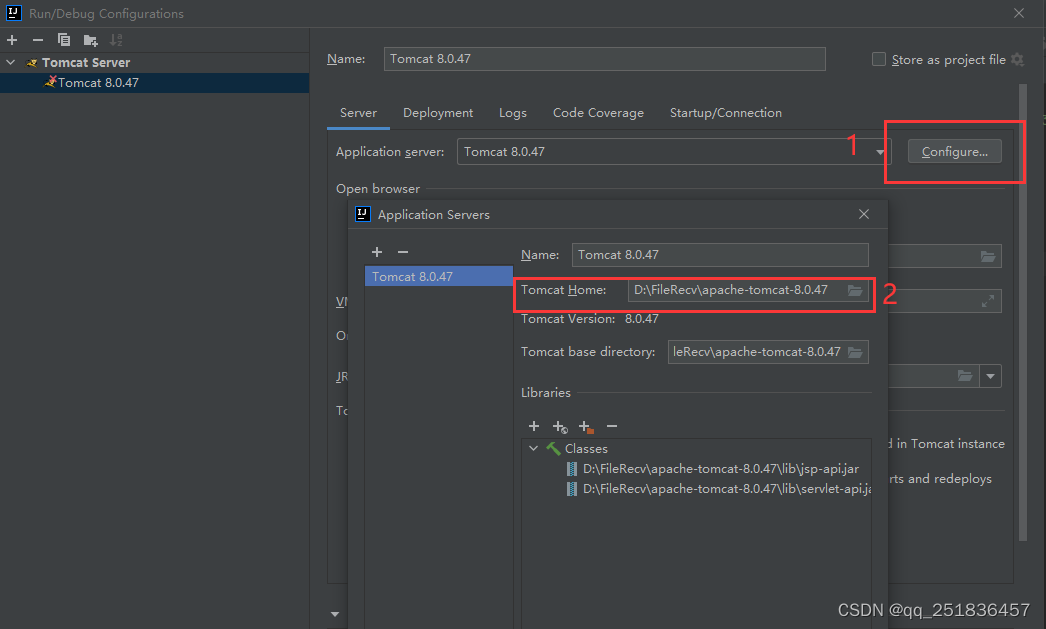
选择 war 包

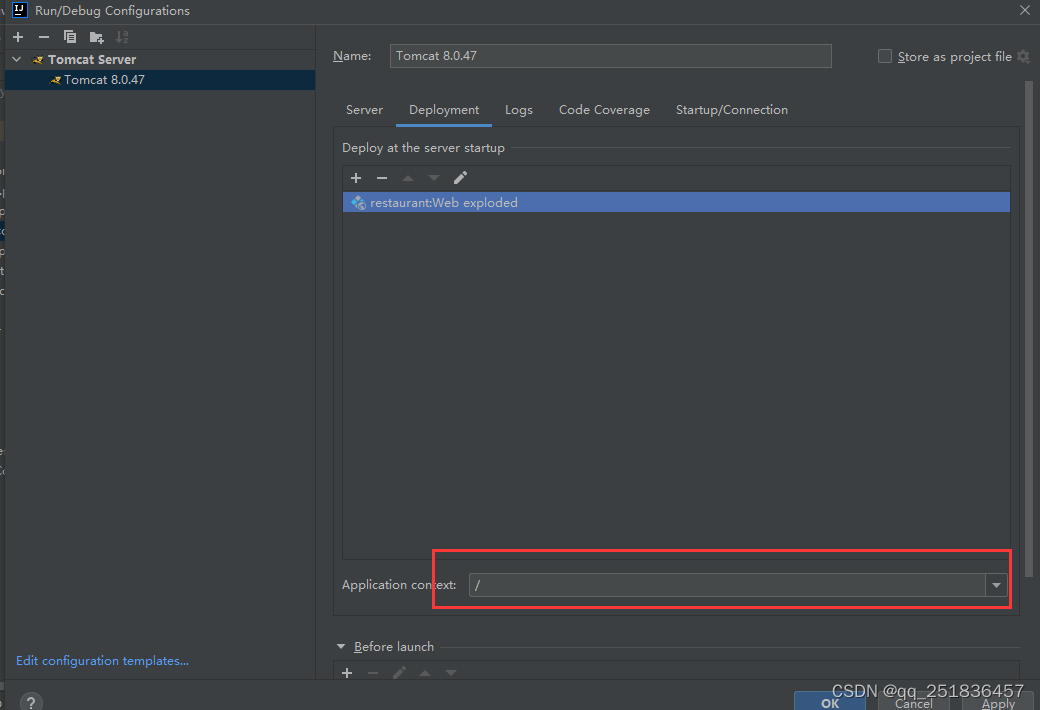
点击应用后,启动 Tomcat(点击 idea 右上角绿色小箭头),启动成功后会自动打开项目访问地址。




)







)



)




